Beberapa waktu yang lalu, saya sempat menuliskan pengalaman saya menggunakan aplikasi pengelola password BitWarden disini.
Saat itu saya belum menggunakan BitWarden sepenuhnya, saya masih menyimpan sebagian besar password saya di Google Chrome.
Saya hanya menyimpan password-password untuk akun-akun yang baru saya buat.
Nah, kemarin saya akhirnya migrasi secara penuh.
Saya memindahkan semua password dari Google Chrome ke BitWarden.
Chrome sendiri menyediakan fitur untuk ekspor password, jadi kita bisa menyimpan password ke aplikasi pengelola password lain sesuai pilihan.
Dan karena semua password saya kini sudah berpindah ke BitWarden, maka saya harus menghapusnya dari Google Chrome sebagai salah satu langkah pengamanan.
Siapa tau ada Sobat Androbuntu yang juga ingin menghapus koleksi passwordnya dari Google Chrome, bisa mengikuti langkah-langkah yang saya tulis berikut ini.
Baca juga:
- Cara Mengatasi Google Chrome Error di Android
- 12 Kelebihan Google Chrome Dibanding Browser Lain
- Cara Mengganti Tema Google Chrome
Cara Melihat dan Menghapus Password yang Tersimpan di Google Chrome
Catatan: setelah password di hapus dari Google Chrome, langkah ini tidak bisa dikembalikan.
Jadi pastikan dulu bahwa kamu sudah mengekspor seluruh password kamu.
Oh, ya. Cara dibawah ini dapat kamu lakukan di Google Chrome untuk ponsel (Android & iOS) ataupun Desktop.
Dalam tutorial Androbuntu kali ini, kebetulan saya melakukannya di Android.
Kalau sudah, ikuti langkah-langkah dibawah ini:
1. Buka Google Chrome. Sentuh tanda titik tiga di pojok kanan atas. Kamu pasti dapat menemukannya dengan mudah.

2. Setelah muncul pilihan, silahkan kamu pilih menu Setelan.
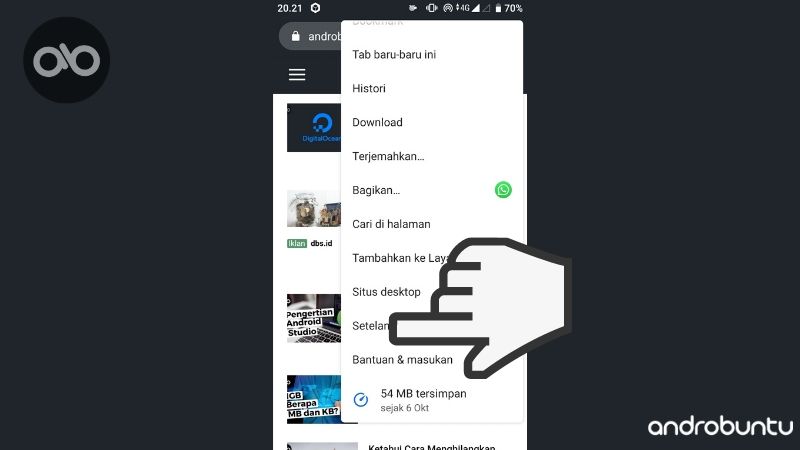
3. Di menu Setelan akan muncul pilihan-pilihan lainnya lagi. Pilih menu Privasi.
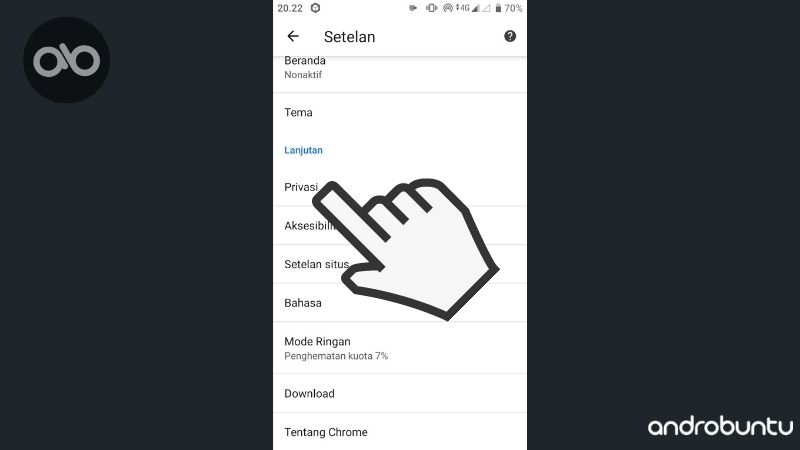
4. Pilih Hapus data penjelajahan.
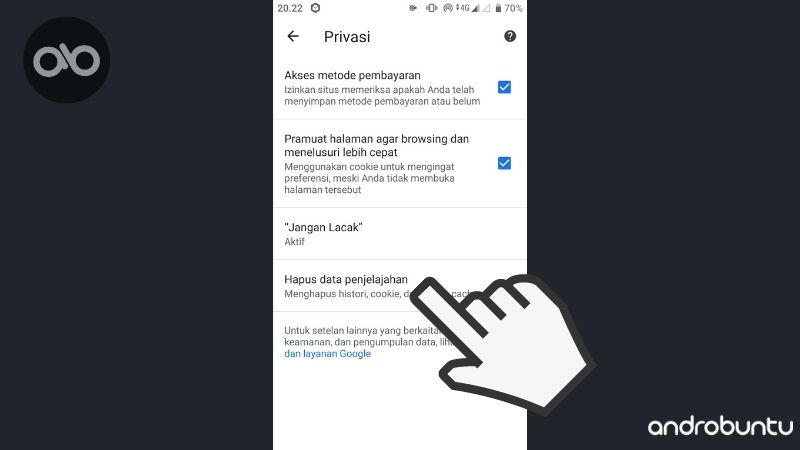
5. Silahkan di centang pilihan Sandi tersimpan. Kamu bisa melihat ada berapa sandi atau password yang tersimpan di Chrome. Punya saya ada 515 sandi. Setelah di centang, klik tombol Hapus data.
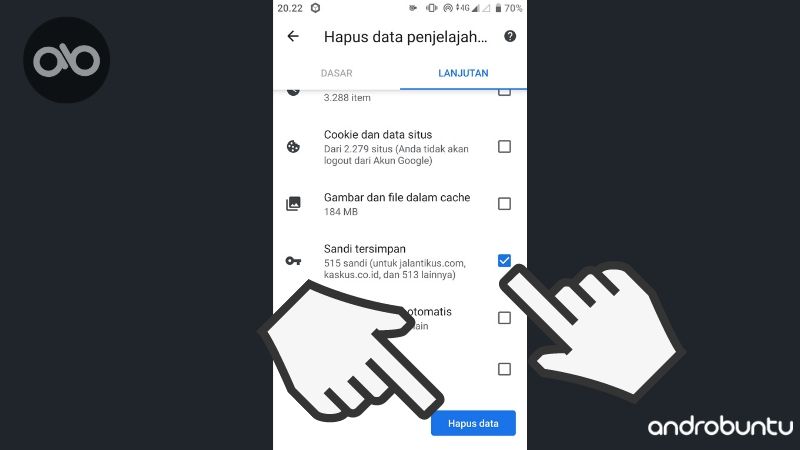
Jika jumlah password yang tersimpan cukup banyak (hingga ribuan), mungkin Chrome akan membutuhkan waktu sedikit lebih lama untuk menghapusnya.
Kamu tunggu saja hingga selesai.
Tapi kalau masih dalam hitungan ratusan seperti saya diatas, maka akan sangat cepat.
Dalam hitungan detik saja seluruh password yang saya simpan di Chrome sudah terhapus.

